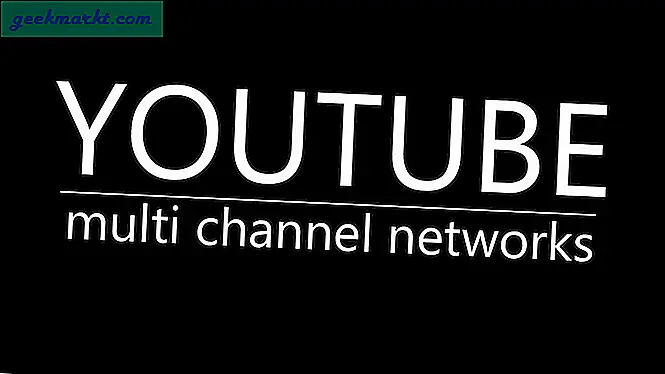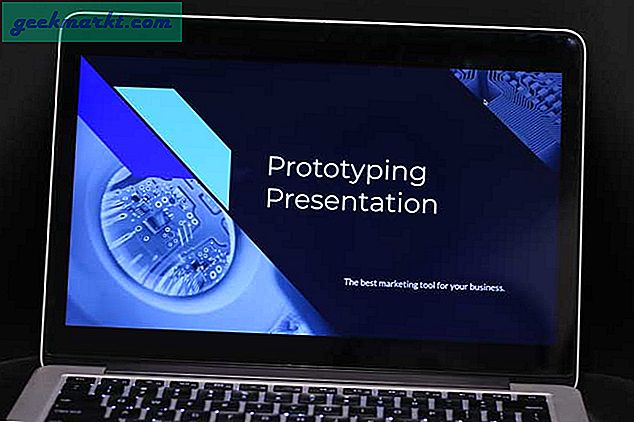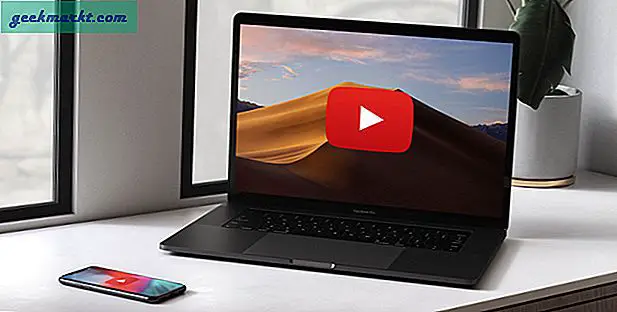Microsoft เปิดตัวแอพพ์สำหรับ Windows 8 เป็นครั้งแรกและตอนนี้คุณสามารถเพิ่มแอปพลิเคชันลงใน Windows 10 ได้จาก Windows Store อย่างไรก็ตามมีแอป 29 แอปที่รวมอยู่ใน Windows 10 แล้วซึ่งเป็นแอพพลิเคชันที่น่าทึ่งที่สุด 11 ข้อที่คุณสามารถเปิดได้ในวิน 10 โดยการป้อนชื่อในช่องค้นหา Cortana
Cortana
Cortana น่าจะเป็นแอพพลิเคชันที่โดดเด่นที่สุดของ Microsoft ที่ได้เพิ่มลงใน Windows 10 ซึ่งเป็นผู้ช่วยเสมือนจริง ปุ่มนี้มีปุ่มแถบงานของตนเองอยู่ข้างเมนู Start คลิกที่ปุ่ม Cortana เพื่อเปิดดังภาพที่แสดงไว้ด้านล่าง
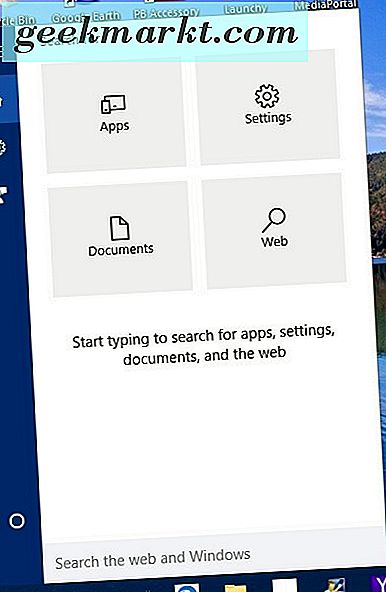
ตอนนี้ Cortana มีช่องค้นหา Windows ที่เคยใช้ในเมนู Start อยู่แล้ว นี่คือเครื่องมือค้นหาที่คุณสามารถหาซอฟต์แวร์และไฟล์ของคุณได้ คุณสามารถเปิดแอปพลิเคชันใด ๆ ที่มี Cortana ได้โดยป้อนชื่อลงในช่องค้นหาแล้วคลิกการจับคู่ที่ดีที่สุด
อย่างไรก็ตามอาจเป็นมากกว่าเครื่องมือค้นหาหากคุณคลิกไอคอนฟันเฟืองในเมนูด้านซ้ายแล้วเลือก Cortana สามารถให้คำแนะนำคำแนะนำการแจ้งเตือนการแจ้งเตือนและ ตัวเลือก อื่น ๆ ได้มากขึ้น หากคุณเปลี่ยนการตั้งค่านั้นและลงชื่อเข้าใช้ด้วยบัญชี Microsoft คุณสามารถตั้งค่าการแจ้งเตือนด้วย Cortana ได้ นอกจากนี้คุณยังสามารถเปิดใช้งานได้ด้วยไมโครโฟนและ "hey Cortana"
ปฏิทิน
Microsoft ได้ปรับปรุงแอปปฏิทินใน Windows 10 ในปฏิทินขณะนี้คุณสามารถซิงค์และดู Google Calendar ได้แล้ว คุณสามารถใช้งานได้โดยไม่ต้องลงชื่อเข้าใช้บัญชี Microsoft อย่างไรก็ตามเพื่อใช้กับอีเมลคุณจะต้องเลือก การตั้งค่า > จัดการบัญชี แล้ว เพิ่มบัญชี นอกจากนี้ยังมีปฏิทินวันหยุดที่หลากหลายซึ่งคุณสามารถเลือกจากและตัวเลือกเพื่อปรับแต่งโทนสีและพื้นหลังของปฏิทินด้วย
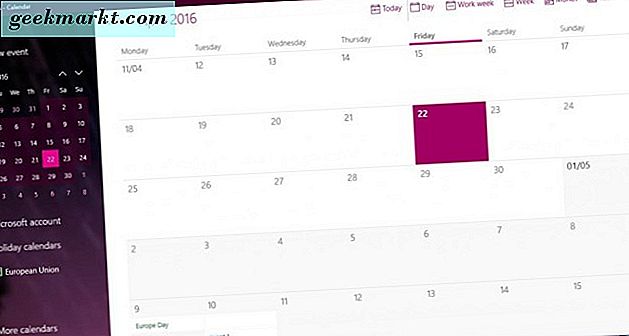
คอลเลคชัน Solitaire ของ Microsoft
เกมแบบดั้งเดิมบางอย่างหายไปจาก Windows 8 Microsoft ได้เรียกคืนเกมการ์ดเกม Solitaire ใน Windows 10 ด้วย Solitaire Collection ซึ่งรวมถึงรูปแบบของ Klondike, Spider, FreeCell, Pyramids และ TriPeaks ของเกม นอกจากนี้ยังมีตัวเลือกการปรับแต่งซึ่งคุณสามารถเลือกธีมและแท่นการ์ดได้หลากหลายรูปแบบ
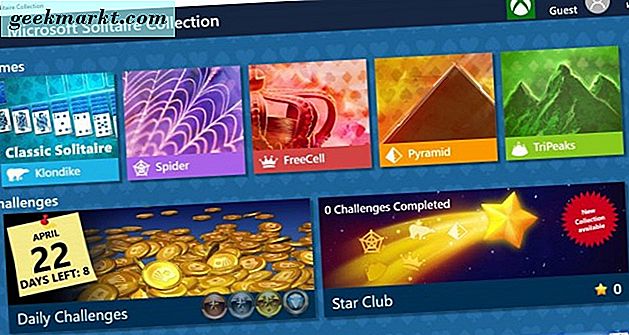
Xbox App
แอ็พพลิเคชัน Xbox มีที่อยู่บนเมนู Start ของ Windows 10 นี่คือแอปพลิเคชันสำหรับนักเล่นเกม Xbox ที่คุณสามารถสตรีมเกมจาก Xbox One ไปยัง Windows 10 ได้ตราบเท่าที่เดสก์ท็อป / แล็ปท็อปตรงกับความต้องการของระบบ หลังจากเริ่มต้นสตรีมมิ่งแล้วคุณสามารถคลิกตัวเลือก Play จากคอนโซล ในแอป แอปนี้ประกอบด้วยตัวเลือกการแชท Xbox ฟีดกิจกรรมและคุณยังสามารถกำหนดค่าการจับภาพวิดีโอเกม DVR ใน Windows 10 ได้ด้วย
สภาพอากาศ
Weather เป็นหนึ่งในแอพพลิเคชัน handier ที่มีอยู่ใน Windows 10 ซึ่งคุณอาจคาดเดาได้ช่วยให้คุณสามารถคาดการณ์สภาพอากาศได้ เมื่อคุณเปิดเป็นครั้งแรกคุณจะต้องใช้รายละเอียดภูมิภาคเพื่อรับการคาดการณ์ที่ถูกต้อง จากนั้นจะมีการคาดการณ์รายละเอียดสำหรับ 10 วันถัดไปตามที่แสดงด้านล่าง
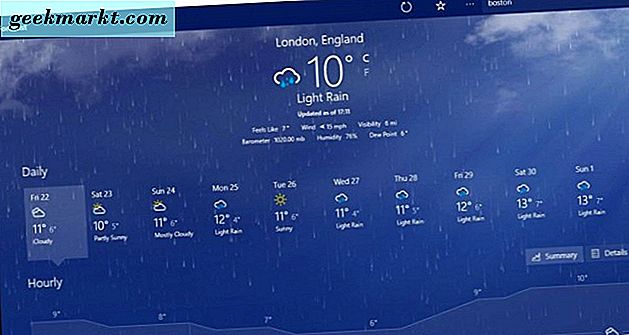
คลิก Weather ทางประวัติศาสตร์ ในเมนูทางซ้ายเพื่อดูรายละเอียดสภาพอากาศในอดีต ที่ให้รายละเอียดอุณหภูมิสำหรับเดือนที่เลือกและปริมาณน้ำฝนโดยเฉลี่ย นี้เป็นประโยชน์สำหรับการค้นหาออกเมื่อคุณสามารถคาดหวังว่าสภาพอากาศที่ดีที่สุดสำหรับวันหยุด
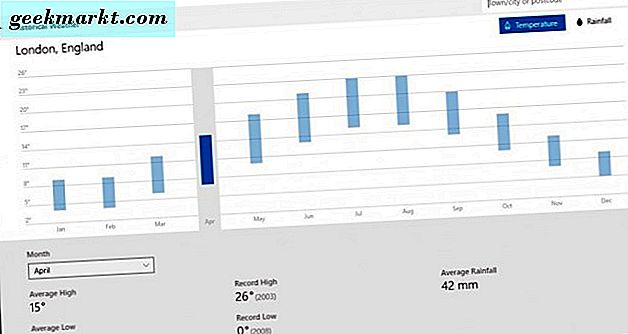
คลิก Places บนเมนูด้านซ้ายของแอปเพื่อเปิดการคาดการณ์หลายแห่งสำหรับภูมิภาคอื่น คลิกปุ่ม + จากนั้นป้อนพื้นที่เพื่อดูสรุปสภาพอากาศสำหรับ จากนั้นคุณสามารถคลิกที่ไทล์เพื่อเปิดการคาดการณ์ที่ขยายได้
เริ่ม
หากคุณเพิ่งอัปเกรดเป็น Windows 10 เริ่มต้นใช้งานอาจเป็นแอปที่มีประโยชน์ นี่คือแอปที่แนะนำ Windows 10 และทุกสิ่งใหม่ ๆ ที่คุณสามารถหาได้ ประกอบด้วยบทแนะนำวิดีโอสำหรับเบราว์เซอร์ Edge และเคล็ดลับเมนู Start คุณสามารถเรียกดูหัวข้อต่างๆของ Windows 10 ได้จากเมนูด้านซ้าย
Groove Music
สองแอปพลิเคชันได้แทนที่ Windows Media Player อย่างมีประสิทธิภาพเป็นโปรแกรมเล่นสื่อเริ่มต้นใน Windows 10 หนึ่งในนั้นคือ Groove Music ซึ่งรวมอยู่ในเมนู Start ด้วยแอปนี้คุณสามารถเล่นเพลงในโฟลเดอร์และเพลงใด ๆ ที่คุณอาจเก็บไว้ใน OneDrive นอกจากนี้ยังมีการสมัครสมาชิก Groove Music Pass ที่คุณสามารถเข้าถึงเพลงมากมายด้วย
Groove Music ไม่มีตัวเลือกการปรับแต่งมากมาย แต่คุณสามารถเปลี่ยนเป็นธีมสีเข้มได้ คลิกปุ่ม ซ่อนเมนู ที่ด้านบนซ้ายและ ตั้งค่า เพื่อเปิดหน้าต่างด้านล่าง จากนั้นคุณสามารถเลือก Dark จากเมนู พื้นหลัง แบบเลื่อนลง
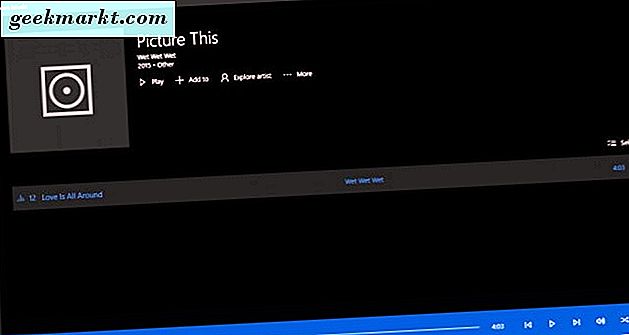
ภาพยนตร์และทีวี
ภาพยนตร์ (หรือภาพยนตร์) และทีวีได้แทนที่ Windows Media Player เป็นแอปเริ่มต้นสำหรับการเล่นวิดีโอ นี่มี UI แบบเดียวกันกับ Groove Music โดยมีเมนูทางซ้ายมือซึ่งคุณสามารถเลือกตัวเลือกได้ คลิก วิดีโอ เพื่อค้นหาวิดีโอที่บันทึกไว้ในโฟลเดอร์ของคุณและเล่นวิดีโอเหล่านั้น มีปุ่มนำทางย้อนกลับที่ด้านซ้ายบนของหน้าต่างที่คุณสามารถกดเพื่อกระโดดกลับด้วย หากคุณคลิก การตั้งค่า คุณสามารถเปลี่ยนเป็นธีม สีเข้ม
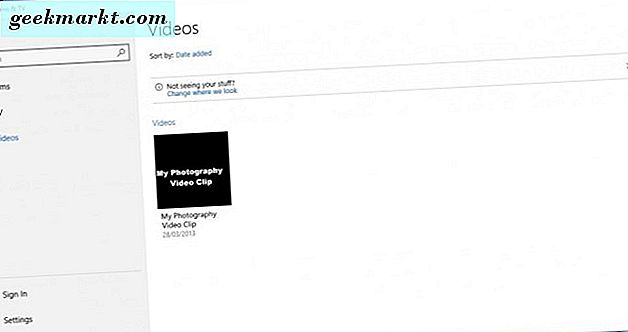
การตั้งค่า
แอปการตั้งค่าเป็นประเภทคล้ายส่วนขยายไปยังแผงควบคุม แต่ยังไม่ได้แทนที่ทั้งหมด นี่เป็นส่วนสำคัญที่จำเป็นสำหรับ Windows 10 ซึ่งมีความหลากหลายของระบบการตั้งค่าบัญชีเดสก์ท็อปและอุปกรณ์ นี่คือหนึ่งแอปที่คุณสามารถเปิดได้จากเมนูบริบทของ Windows 10 ตัวอย่างเช่นคลิกขวาที่เดสก์ท็อปและเลือก "กำหนดค่า ส่วนบุคคล" เพื่อเปิดตัวเลือกการปรับแต่งเดสก์ท็อปที่กล่าวถึงในบทความ TechJunkie นี้ นอกจากนี้คุณยังสามารถกำหนดค่าแถบงานและการตั้งค่าซอฟต์แวร์เริ่มต้นด้วยแอป
ภาพถ่าย
รูปภาพเป็นโปรแกรมดูภาพเริ่มต้นของคุณใน Windows 10 ดังนั้นคลิกที่ภาพใด ๆ ใน File Explorer เพื่อเปิด app นี้จะแสดงภาพถ่ายทั้งหมดของคุณในโฟลเดอร์ภาพของคุณเช่นเดียวกับภาพที่เก็บไว้ใน OneDrive คลิก คอลเล็กชัน ที่เมนูด้านซ้ายเพื่อเรียกดูภาพขนาดย่อของภาพจากนั้นคลิกที่ภาพเพื่อขยายภาพดังรูปด้านล่าง
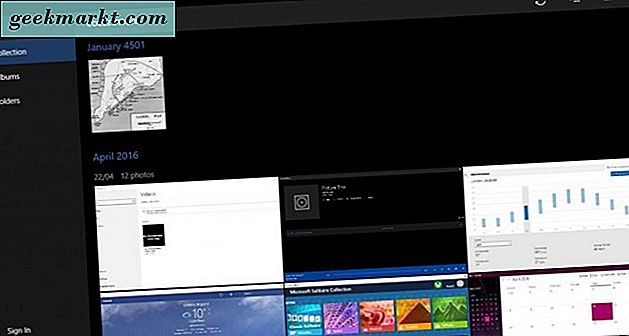
จากนั้นคุณสามารถเลือกตัวเลือกภาพเพิ่มเติมได้จากแถบเครื่องมือที่ด้านบนของหน้าต่าง กด สไลด์โชว์ เพื่อเล่นภาพในสไลด์โชว์ หรือคลิก แก้ไข (ไอคอนรูปปากกา) เพื่อเปิดตัวเลือกการแก้ไขรูปภาพสำหรับรูปภาพตามภาพด้านล่าง จากนั้นคุณสามารถครอบตัดหมุนปรับสีและแก้ไขภาพอื่น ๆ ได้
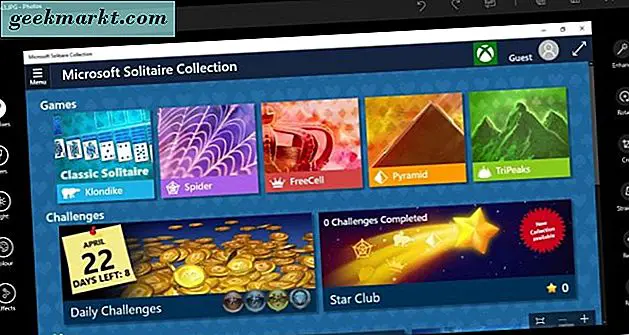
จะแสดงรูปภาพในโฟลเดอร์ Pictures โดยค่าเริ่มต้น อย่างไรก็ตามคุณสามารถเพิ่มโฟลเดอร์ได้โดยคลิก การตั้งค่า ในเมนูทางซ้ายแล้วเลือก + เพิ่มโฟลเดอร์ ภายใต้แหล่งที่มา
เครื่องคิดเลข
Microsoft ได้ปรับปรุงเครื่องคิดเลขใน Windows 10 ด้วย Metro ใหม่ ขณะนี้แอปเครื่องคิดเลขทำงานภายในหน้าต่างเพื่อให้คุณสามารถปรับขนาดโดยลากเส้นขอบ กดปุ่มแฮมเบอร์เกอร์ที่ด้านบนซ้ายเพื่อเปิดเมนูหลักซึ่งคุณสามารถเลือกโหมด มาตรฐาน วิทยาศาสตร์ โปรแกรม และ การคำนวณข้อมูล ได้ ด้านล่างมีเครื่องมือการแปลงจำนวนมากสำหรับปริมาตรความยาวพื้นที่พลังงาน ฯลฯ
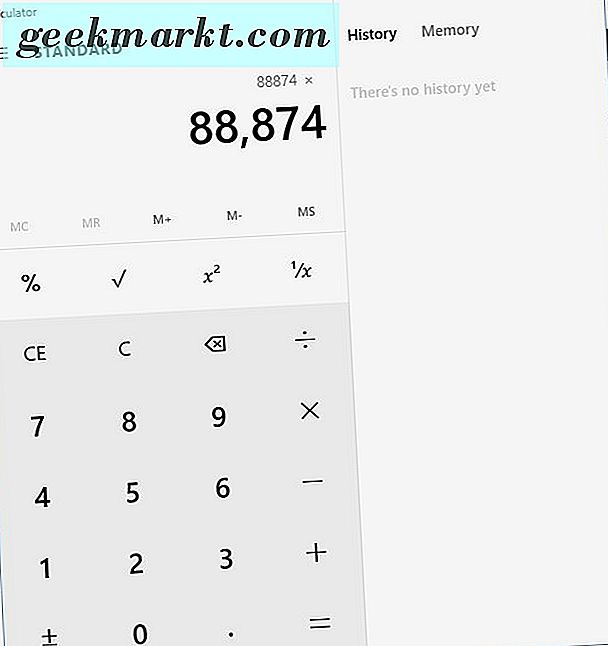
นั่นคือแอปพลิเคชันที่ดีที่สุดบางส่วนที่มาพร้อมกับ Windows 10 นอกจากนี้ Microsoft อาจอัปเดตแอปเหล่านั้นด้วยเวอร์ชันใหม่ ๆ นอกจากนี้ยังมีอีก 18 อย่างที่รวมอยู่ด้านบนและแน่นอนว่าคุณสามารถเพิ่มโหลดได้มากขึ้นจาก Windows Store คลิกที่ปุ่มจัดเก็บแถบงานเพื่อตรวจสอบสิ่งเหล่านั้น